Hur man hittar Windows Experience Index-poäng i Windows 8.1
Referensverktyget för Windows Experience Index har funnits i Windows sedan Microsoft introducerade det först i Windows Vista. För dem som inte känner till verktyget, mäter det väsentligen datorns prestanda och bryter ner den i fem huvudkategorier: processor, minne, grafik, spelgrafik och hårddisk.
Windows Experience Index är inte riktigt känt för att noggrant mäta prestanda för datorer, men om du jämför ditt system med andra datorer kan det vara ett ganska användbart verktyg för att identifiera maskinvarufel.
Från och med Windows 8.1 beslutade Microsoft att ta bort det grafiska gränssnittet till Windows Experience Index. Vad detta i huvudsak betyder är att det inte längre är tillgängligt i Windows 8.1:
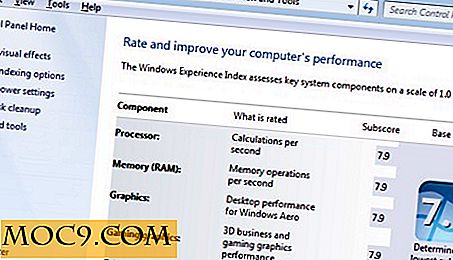
Det underliggande referensverktyget som mätt PC: s prestanda är dock fortfarande tillgängligt i Windows 8.1. Detta verktyg, som kallas Windows System Assessment Tool (WinSAT), kan användas för att hitta datorns prestanda. du behöver bara skriva ett par kommandon från kommandoraden.
1. Öppna kommandotolken som administratör. För de av er som inte vet hur man gör det här, högerklickar du bara på verktyget och väljer "Kör som administratör".

2. När din kommandoprompt är öppen skriver du in
winsat prepop
och tryck på Enter. Detta kommer att köra referensvärdet och lagra resultaten på din dator som XML-filer. Beroende på din PC-processor kan det ta var som helst från 10 sekunder till 2 minuter.

3. När det är klart, öppna Windows Powershell som administratör.

När det är öppet, skriv in
Get-WmiObject-klass Win32_WinSAT
och tryck Enter på tangentbordet. Detta kommer att analysera resultaten i XML-filerna som vi skapade tidigare, sedan presentera dem som poäng för varje kategori.
Här är vad allt egentligen är:
- CPUScore är poängen för processorerna på datorn.
- D3DScore är poängen för datorns 3D-grafikfunktioner.
- DiskScore är poängen för sekventiell läsning på systemets hårddisk.
- GraphicsScore är poängen för grafikfunktionerna hos datorn.
- MemoryScore är poängen för minnets genomströmning och kapacitet på datorn.

Det är allt. Om du letar efter ditt basresultat, kolla på numret bredvid "WinSPRLevel", vilket bara är det lägsta av de fem kategorierna.





![Hur konverterar du XLS-fil till CSV i kommandorad [Linux]](http://moc9.com/img/__image1.png)
![Hur man lägger till de nya "Mavericks" -funktionerna till Mountain Lion [Mac]](http://moc9.com/img/mavericks-mountain-lion-ibook-amazon-kindle.jpg)
